فرمول نویسی در Word (محاسبات در ورد)
آیا می دانستید که می توانید محاسبات ریاضی را درست در اسناد ورد خود انجام دهید؟ با نحوه فرمول نویسی در Word همراه ما باشید.

مایکروسافت ورد عمدتاً به خاطر قابلیتهای کلمهپردازی معروف است، اما ویژگیهای پنهانی نیز دارد که فراتر از پردازش کلمه اولیه است. یکی از این ویژگی های پنهان استفاده از فرمول ها در جداول Word است.
فرمول های Word به شما امکان می دهد اعداد را خرد کنید و محاسبات ساده را در اسناد خود انجام دهید. اگرچه این ویژگی در ابتدا آشکار نیست، اما زمانی که به آن دست پیدا کردید، متوجه خواهید شد که استفاده از آن بسیار ساده می باشد.
فرمول ها را در جداول Word وارد و استفاده کنید
بیایید با ایجاد یک جدول آزمایشی ساده شروع کنیم. بر روی تب Insert کلیک کرده و سپس روی Table کلیک کنید. چند ردیف و ستون را که می خواهید انتخاب کنید.

پس از وارد کردن جدول خود ، به جلو بروید و برخی از داده ها را اضافه کنید. ما به عنوان مثال یک جدول ساده با چند عدد تهیه کردیم.

نکته :
همانطور که قبلا ذکر شد، قبل از اینکه بتوانید محاسبات را در Word انجام دهید، باید یک جدول ایجاد کنید. یک جدول به سند شما یک شبکه می دهد تا به راحتی مقادیر مختلف را ارجاع دهد.
حالا پیش برویم و یک فرمول درج کنیم. در مثال اول ، می خواهم سه مقدار اول را در ردیف اول با هم اضافه کنم (۱۰ + ۱۰ + ۱۰). برای انجام این کار ، بر روی آخرین سلول موجود در ستون چهارم ، بر روی Layout در روبان کلیک کرده و سپس در سمت راست در Formula کلیک کنید.

با این کار ، کادر فرمول با پیش فرض SUM (LEFT)= باز می شود .

اگر دوست دارید به سادگی روی OK کلیک کنید ، مقدار مورد نظر خود را در سلول مشاهده خواهید کرد (۳۰).

درست مانند اکسل ، یک فرمول با یک علامت برابر شروع می شود ، و به دنبال آن یک نام تابع و آرگومان های موجود در پرانتز وجود دارد. در اکسل فقط منابع سلول را تعیین می کنید یا دامنه هایی مانند A1 ، A1: A3 و غیره را نامگذاری می کنید ، اما در Word ، این اصطلاحات موقعیتی را دارید که می توانید از آنها استفاده کنید.
در مثال ، LEFT به معنی تمام سلولهایی است که در سمت چپ سلول قرار دارند و فرمول در آن وارد شده است. همچنین می توانید از RIGHT ، ABOVE و BELOW استفاده کنید . می توانید از این آرگومان های موقعیتی با SUM ، PRODUCT ، MIN ، MAX ، COUNT و AVERAGE استفاده کنید.
علاوه بر این ، می توانید از این آرگومان ها به صورت ترکیبی استفاده کنید. به عنوان مثال ، می توانم SUM (LEFT ، RIGHT)= را تایپ کنم و تمام سلولهایی را که در سمت چپ و راست آن سلول وجود دارد ، اضافه کند. SUM(ABOVE, RIGHT)= تمام اعدادی را که بالاتر از سلول و در سمت راست هستند اضافه می کند.
حال اجازه دهید در مورد برخی دیگر از توابع دیگر صحبت کنیم و اینکه چگونه می توان سلولها را به روشی متفاوت مشخص کرد. اگر می خواستم در ستون اول حداکثر تعداد را پیدا کنم ، می توانم یک ردیف دیگر اضافه کنم و سپس از تابع MAX(A1:A3)= برای به دست آوردن ۳۰ استفاده کنم. با این وجود روش دیگری وجود دارد که می توانید این کار را انجام دهید. همچنین می توانم به راحتی وارد هر سلول بشوم و نوع MAX (A1: A3) = را بنویسم ، که به سه ردیف اول در ستون اول اشاره دارد.

این کار واقعا راحت است زیرا می توانید فرمول ها را در هر جایی که می خواهید در جدول قرار دهید. همچنین می توانید سلولهای جداگانه ای مانند SUM(A1, A2, A3)= را مرجع کنید که همین نتیجه را به شما می دهد. اگر بنویسید SUM(A1:B3)= آن را به A1 ، A2 ، A3 ، B1 ، B2 و B3 اضافه می کند. با استفاده از این ترکیبات ، می توانید به داده های مورد نظر خود تقریباً مرجع باشید.
اگر می خواهید لیستی از تمام توابع مورد استفاده در فرمول Word خود را مشاهده کنید ، کافی است روی کادر Paste Function کلیک کنید.
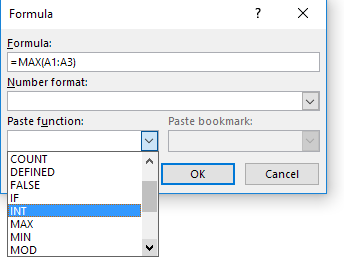
می توانید از عبارت های IF ، و یا اپراتورهای OR و موارد دیگر استفاده کنید. بیایید نمونه ای از یک فرمول پیچیده تر را ببینید.

در مثال بالا ، من IF (SUM (A1: A3)> 50 ، ۵۰ ، ۰)= را دارم ، بدین معنی که اگر مبلغ A1 تا A3 از ۵۰ بیشتر باشد ، ۵۰ را نشان می دهد ، در غیر این صورت ۰ نشان می دهد. شایان ذکر است که همه این توابع فقط با اعداد کار می کنند. شما نمی توانید با متن یا رشته ها کاری انجام دهید و نمی توانید هیچ متنی یا رشته ای را نیز خروجی کنید. همه چیز باید یک عدد باشد.

در اینجا مثال دیگری با استفاده از عملکرد AND آورده شده است. در این مثال ، من می گویم که اگر مقدار A1 تا A3 حداکثر از ۵۰ باشد ، صحیح است و در غیر این صورت نادرست است. True توسط ۱ و False 0 نمایش داده می شود.
اگر فرمولی تایپ کنید و در آن خطایی رخ داده است ، یک پیام خطای نحوی را مشاهده خواهید کرد.
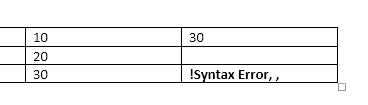
برای رفع فرمول کافیست روی خطا راست کلیک کرده و Edit Field را انتخاب کنید.

این گزینه کادر Field را باز می کند. در اینجا فقط باید روی دکمه Formula کلیک کنید.

این تقریباً همه چیز درباره فرمول نویسی در Word است. همچنین می توانید مستندات آنلاین را از مایکروسافت بررسی کنید که هر عملکرد را با جزئیات توضیح می دهد.
- توصیه می شود : دانلود رایگان آموزش ورد iCDL در ۳۲ جلسه ویدیویی
مایکروسافت ورد فقط برای نوشتن نیست. این برنامه کاربردی و محبوب می تواند کمک کننده ریاضی مخفی شما نیز باشد! اگرچه فرمول نویسی در Word به اندازه اکسل قدرتمند نیست، اما شما را به دنیای جدیدی از امکانات باز می کند.











دیدگاه ها